Bổ sung hình ảnh vào bảng tính Excel là một cách hiệu quả để nâng cao tính trực quan và thu hút người đọc. Bài viết này sẽ hướng dẫn bạn 3 phương pháp chụp ảnh màn hình trong Excel nhanh chóng và đơn giản, giúp bạn lưu trữ thông tin dưới dạng hình ảnh một cách tiện lợi.
1. Chụp toàn bộ màn hình Excel
- Bước 1: Mở file Excel bạn muốn chụp ảnh màn hình.
- Bước 2: Chọn tab Insert > Nhấp vào biểu tượng Take Screenshot.
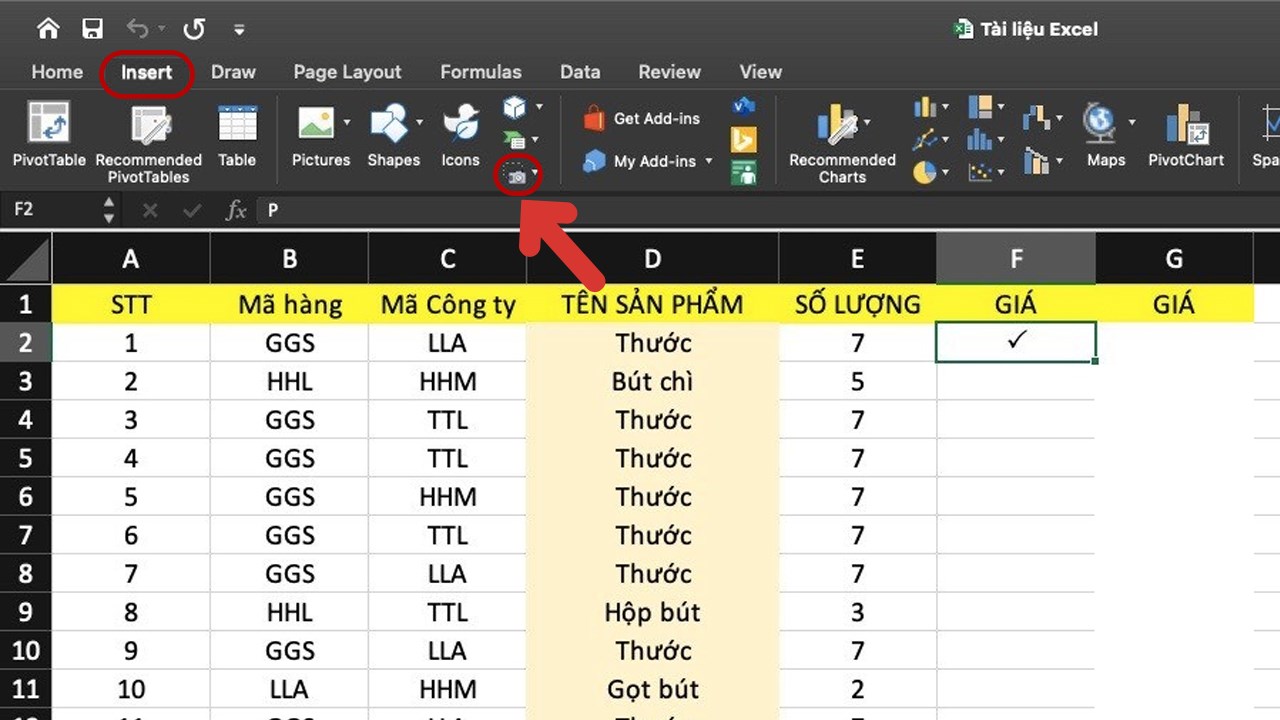
- Bước 3: Chọn ảnh thu nhỏ của màn hình Excel vừa được chụp.
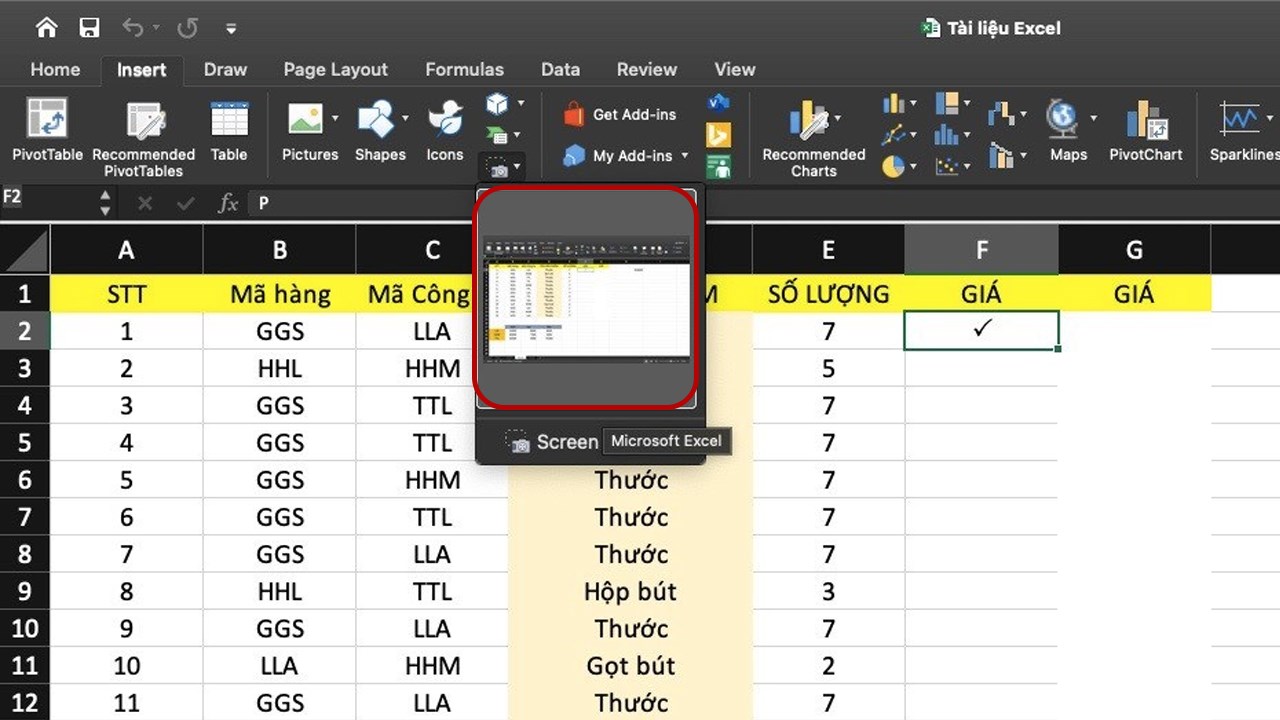
2. Chụp ảnh màn hình một khu vực cụ thể
- Bước 1: Thực hiện tương tự như bước 1 và 2 của phương pháp 1.
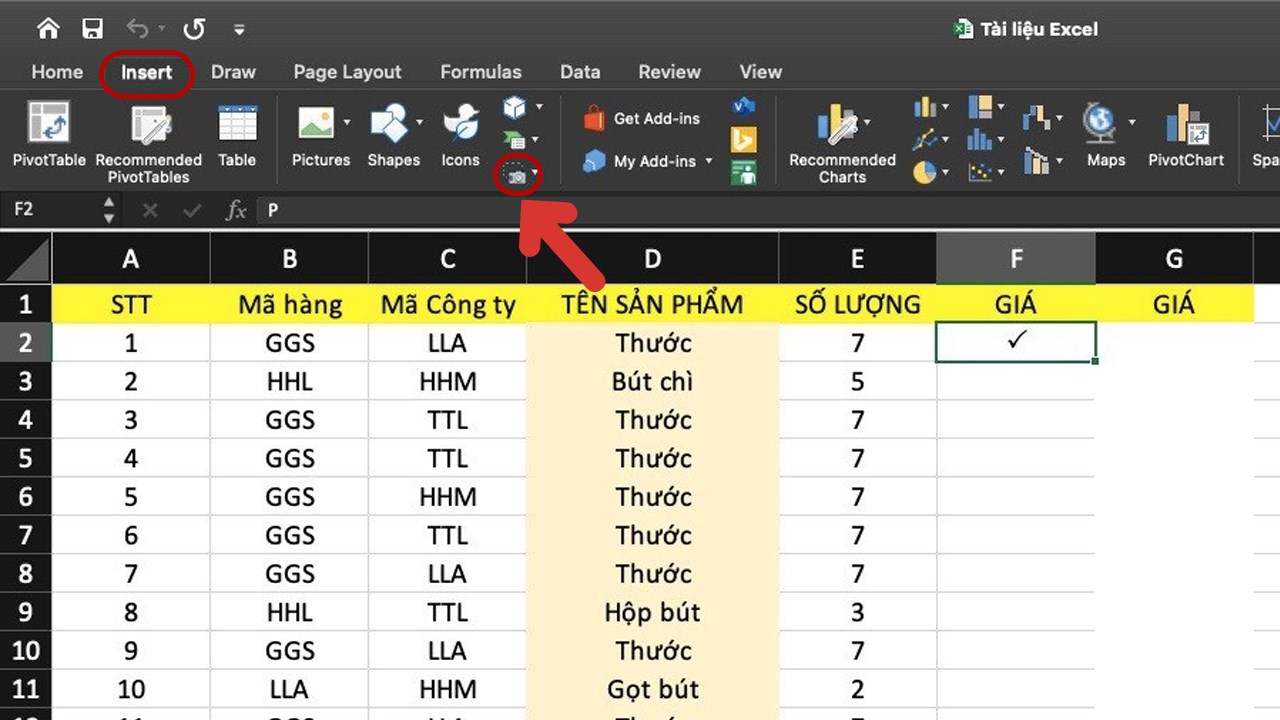
- Bước 2: Chọn ảnh thu nhỏ của màn hình Excel vừa được chụp.
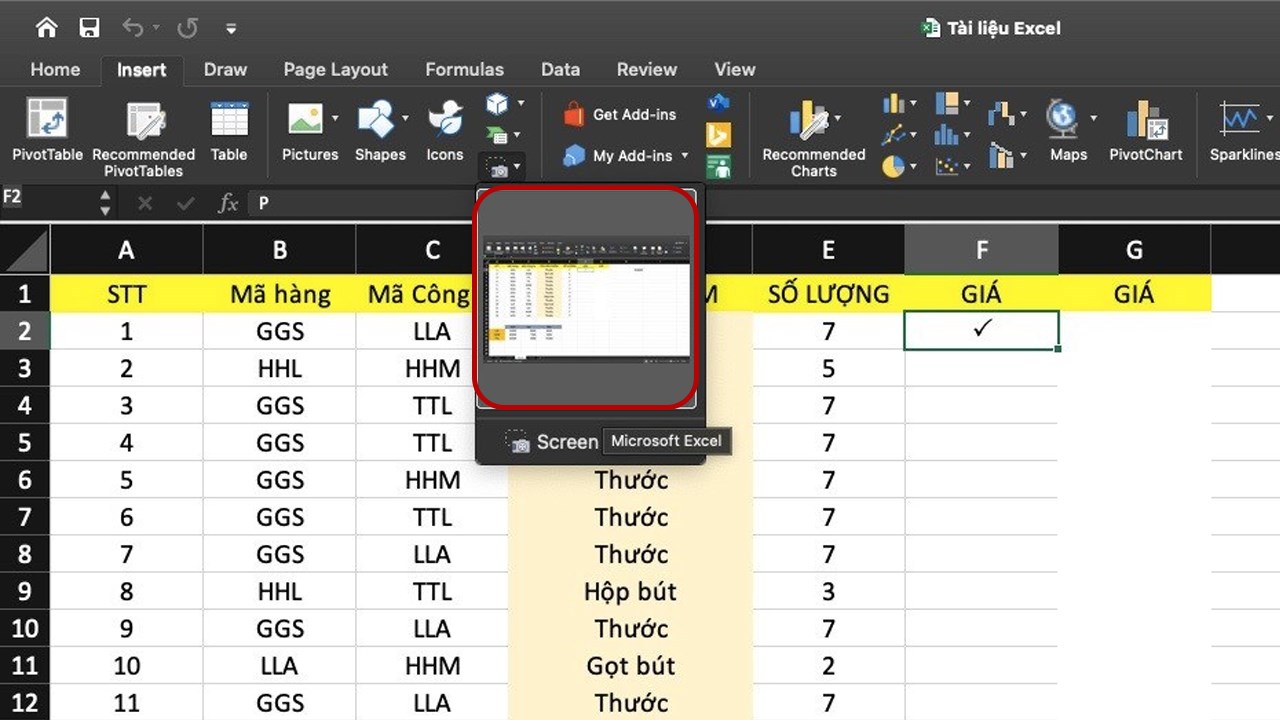
- Bước 3: Trong mục Picture Format, chọn Crop.
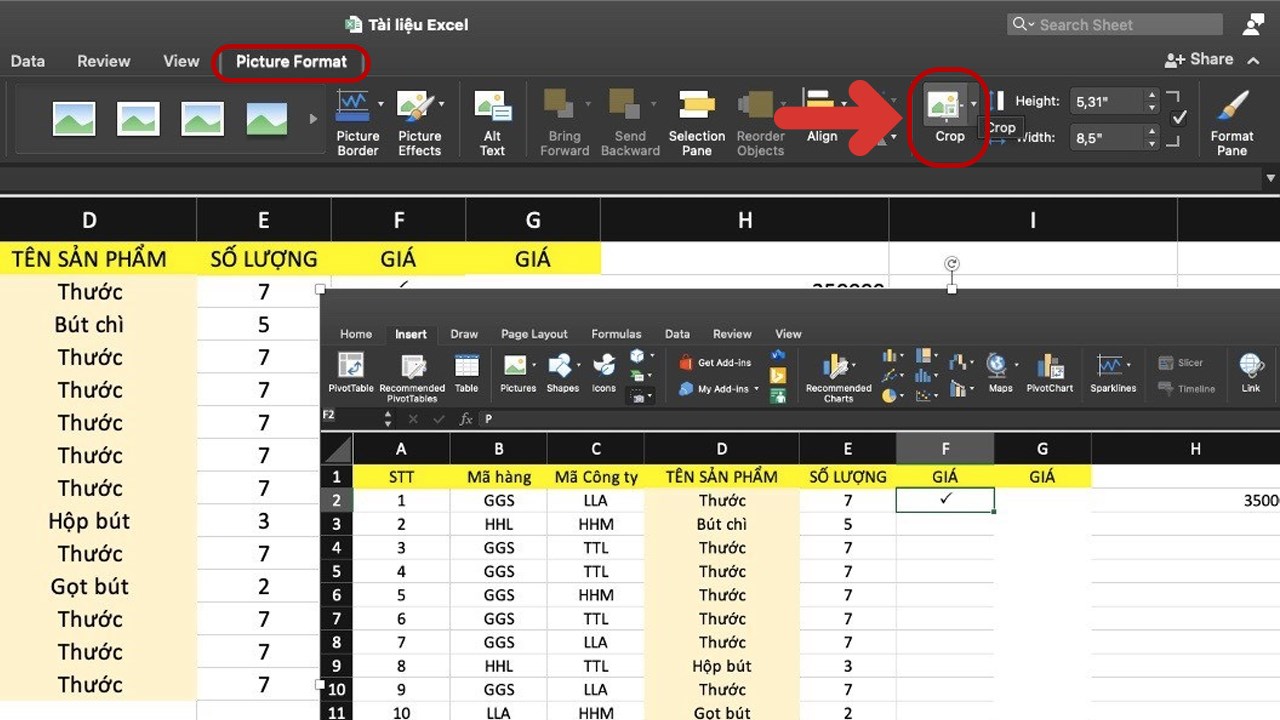
- Bước 4: Cắt khu vực bạn muốn lưu trữ thành ảnh.
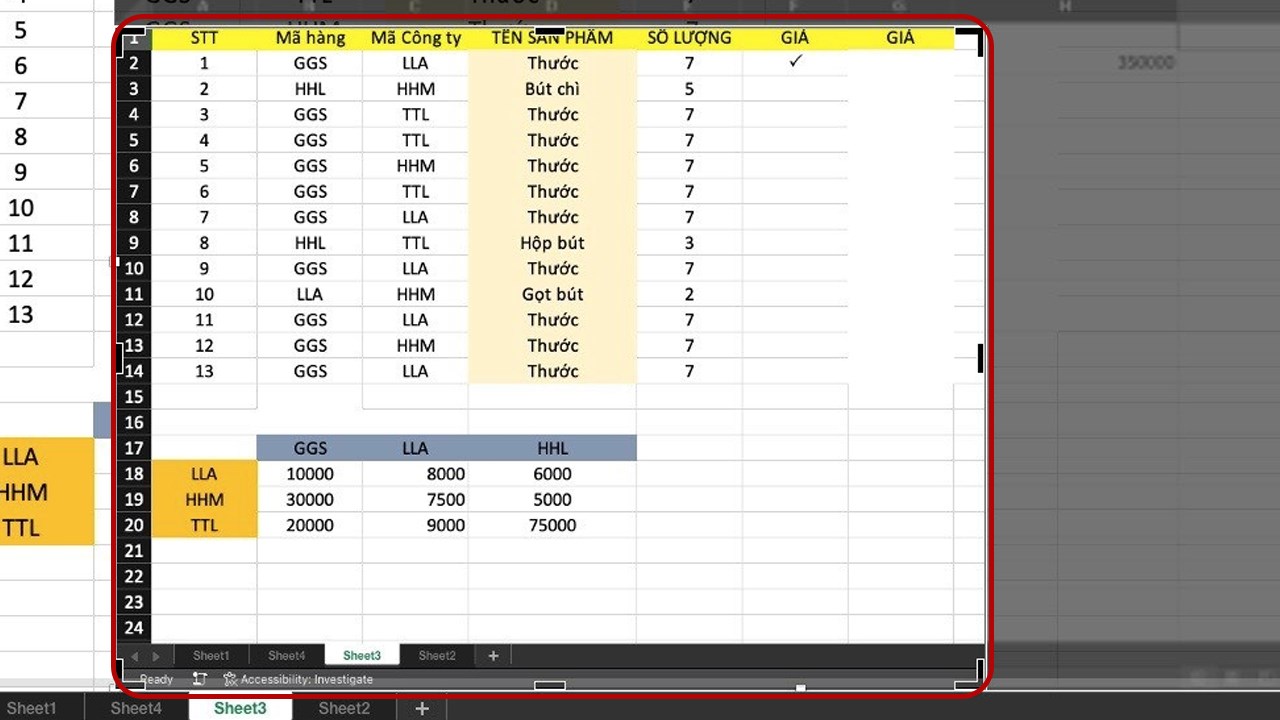
3. Chụp ảnh màn hình bằng tính năng Copy & Paste
- Bước 1: Chọn vùng dữ liệu bạn muốn chụp ảnh trong file Excel.
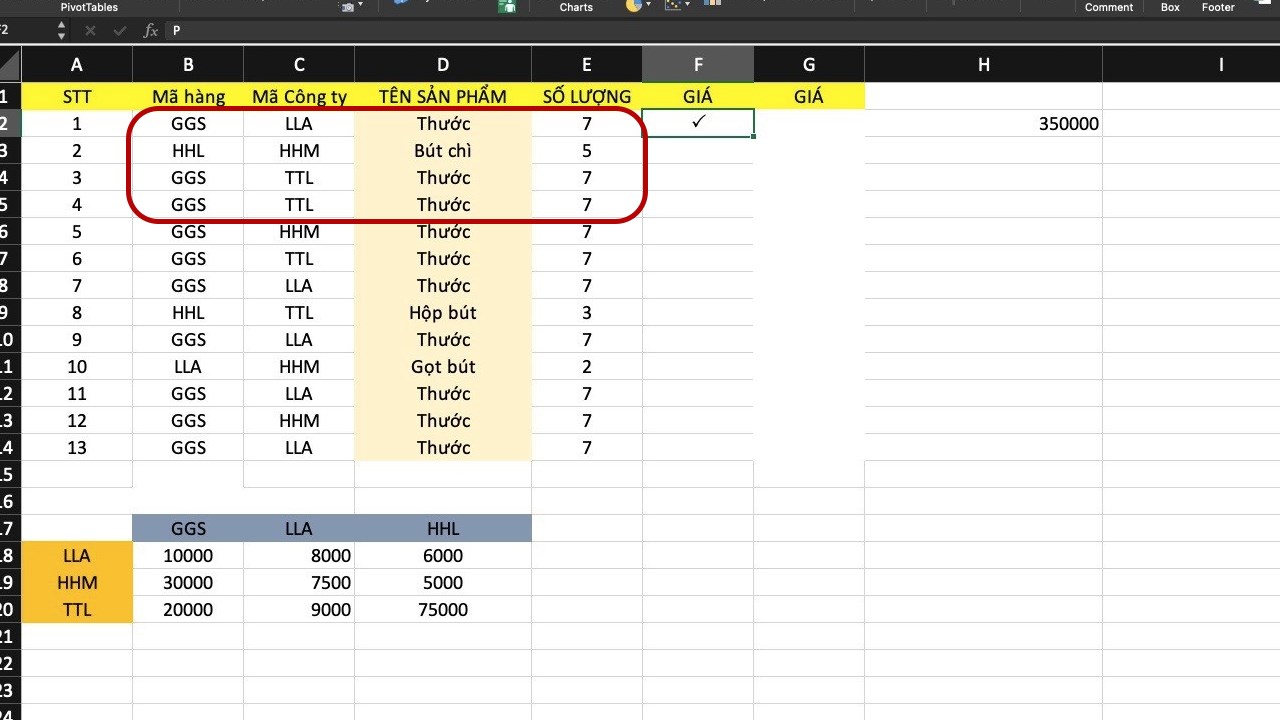
- Bước 2: Nhấn tổ hợp phím Ctrl + C để sao chép vùng chọn.
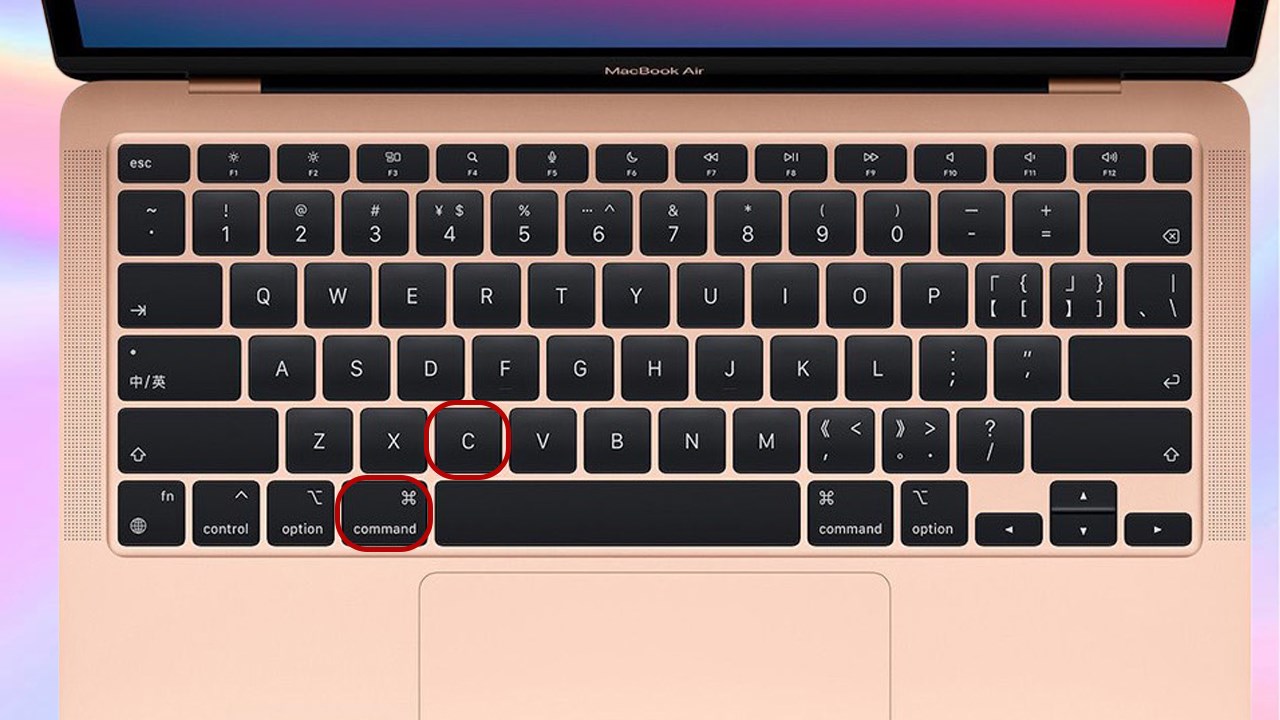
- Bước 3: Chọn ô bạn muốn đặt ảnh.
- Bước 4: Nhấp vào tab Home > Chọn Paste > Chọn Paste as Picture.
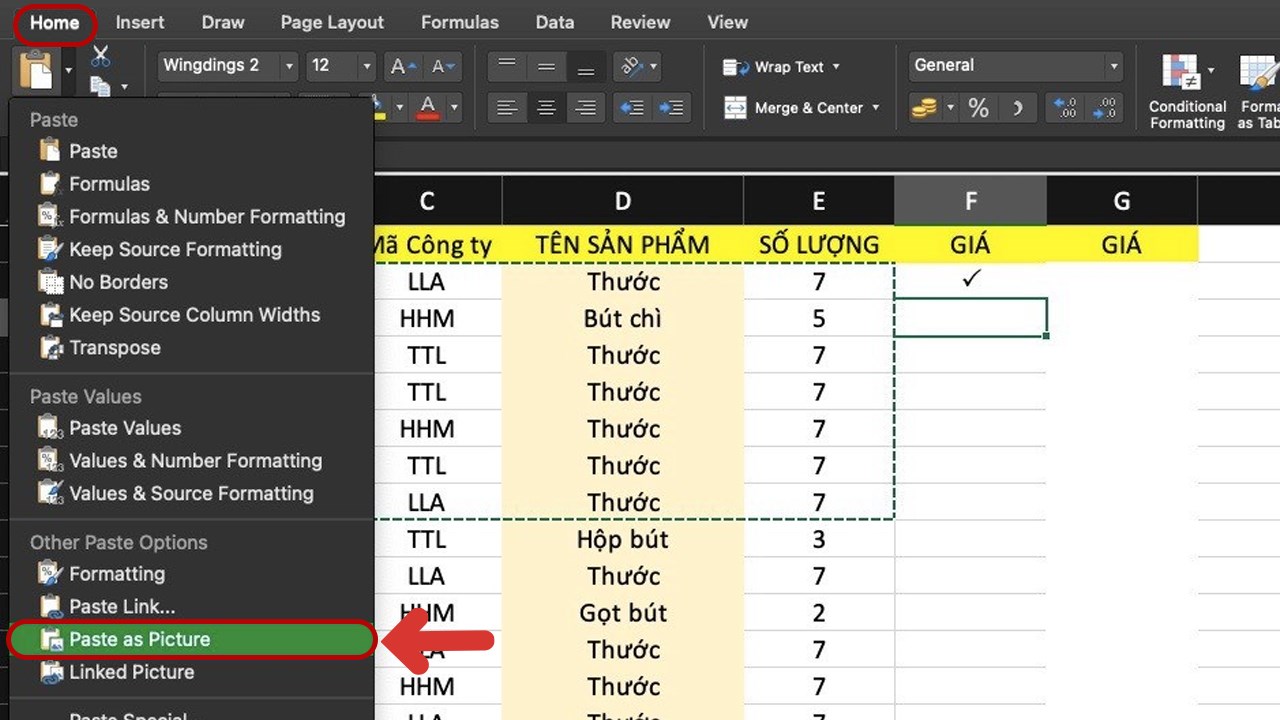
Lợi ích của việc chụp ảnh màn hình trong Excel
- Tăng tính trực quan: Hình ảnh giúp người đọc dễ dàng nắm bắt nội dung và thông tin so với dữ liệu dạng văn bản.
- Tiết kiệm thời gian: Thay vì định dạng và chỉnh sửa dữ liệu, bạn có thể nhanh chóng chụp ảnh màn hình và chèn vào bảng tính.
- Nâng cao tính chuyên nghiệp: Bảng tính với hình ảnh minh họa sẽ tạo ấn tượng và thu hút người đọc hơn.
Lưu ý:
- Chất lượng ảnh chụp màn hình phụ thuộc vào độ phân giải màn hình của bạn.
- Có thể chỉnh sửa ảnh chụp màn hình sau khi chèn vào Excel bằng các công cụ chỉnh sửa ảnh như Paint, Photoshop, v.v.
- Nên sử dụng định dạng ảnh PNG hoặc JPG để giảm dung lượng file.
Bài viết này đã cung cấp cho bạn 3 cách đơn giản để chụp ảnh màn hình trong Excel. Hy vọng những thông tin này sẽ giúp bạn lưu trữ thông tin hiệu quả và nâng cao tính trực quan cho bảng tính của mình.

Phạm Tiến Quân
Xin chào mọi người, mình là Phạm Tiến Quân (Nhật Thực) - CEO của Công Ty Cổ Phần Công Nghệ Nhật Thực. Hiện tại công ty Nhật Thực đang thuộc top đầu về cung cấp hệ thống an ninh, điện nhẹ, M&E và các ngành liên quan. Với mong muốn xây dựng cho công ty Nhật Thực vươn lên mạnh mẽ hơn nữa, rất mong nhận được sự ủng hộ của quý khách hàng, quý bạn hàng gần xa.Trân Trọng,
Phạm Tiến Quân
Bài viết liên quan
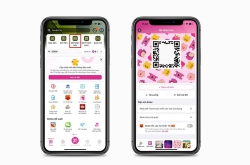
Tạo và sử dụng mã QR tài khoản Ngân Hàng: Hướng dẫn chi tiết mới nhất
31/07/2024
Công nghệ mã QR (Quick Response) đang ngày càng phổ biến rộng rãi trong mọi lĩnh ...
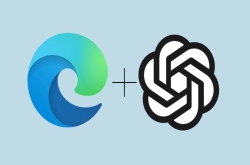
Tăng tốc trải nghiệm ChatGPT với thanh Sidebar Microsoft Edge
18/07/2024
ChatGPT, mô hình ngôn ngữ tiên tiến từ OpenAI, nay đã có thể truy cập nhanh chóng ...

Diện tích parabol là gì? Cách tính & Bài tập có lời giải
16/03/2025
Công thức & cách tính diện tích parabol với bài tập có lời giải chi tiết. ...

Bí kíp bấm dây mạng 8 sợi chuẩn kỹ thuật: Tự làm tại nhà dễ dàng
21/02/2024
Dây mạng 8 sợi ngày càng phổ biến bởi hiệu suất cao, khả năng chống nhiễu ...
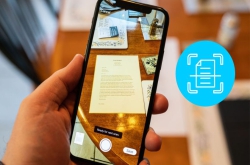
Chuyển đổi tài liệu dễ dàng với 3 cách Scan trên iPhone
07/03/2024
Quét tài liệu là thao tác chuyển đổi dữ liệu từ giấy tờ, hình ảnh sang ...
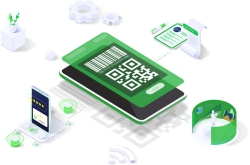
Chinh phục thế giới mã vạch với những "chiến binh" miễn phí tối ưu
04/03/2024
Bạn đang tìm kiếm một "cánh tay trợ giúp" đắc lực để giải mã thế giới ...









